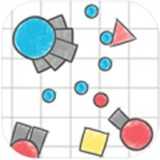大白菜用u盘安装win7系统,大白菜U盘安装Win7系统——轻松实现系统升级
时间:2024-09-28 来源:网络 人气:
大白菜U盘安装Win7系统——轻松实现系统升级

一、准备工具与材料
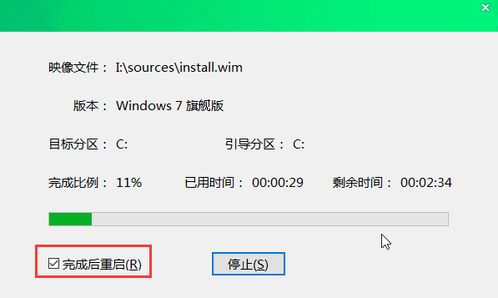
在开始安装Win7系统之前,您需要准备以下工具和材料:
一个容量大于4GB的空白U盘
Win7系统镜像文件(ISO格式)
大白菜U盘启动盘制作工具
二、制作大白菜U盘启动盘
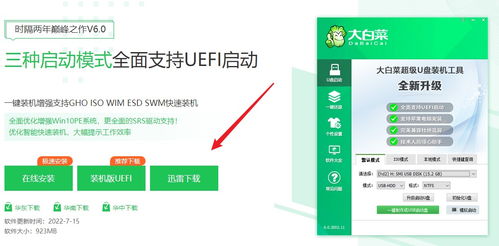
1. 下载并安装大白菜U盘启动盘制作工具。
2. 将U盘插入电脑,打开大白菜U盘启动盘制作工具。
3. 点击“一键制作启动U盘”按钮,选择U盘并点击“确定”。
4. 等待制作完成,制作过程中请不要拔出U盘。
三、将Win7系统镜像文件拷贝到U盘

1. 下载Win7系统镜像文件(ISO格式)。
2. 使用U盘启动盘制作工具中的“写入ISO文件”功能,将Win7系统镜像文件写入U盘。
3. 等待写入完成,写入过程中请不要拔出U盘。
四、设置BIOS启动顺序

1. 重启电脑,在开机画面出现时按下F2(或Del、F10等,具体取决于您的电脑型号)进入BIOS设置。
2. 在BIOS设置中找到“Boot”选项,将其设置为“Boot from USB”。
3. 保存设置并退出BIOS,重启电脑。
五、使用大白菜U盘启动盘安装Win7系统
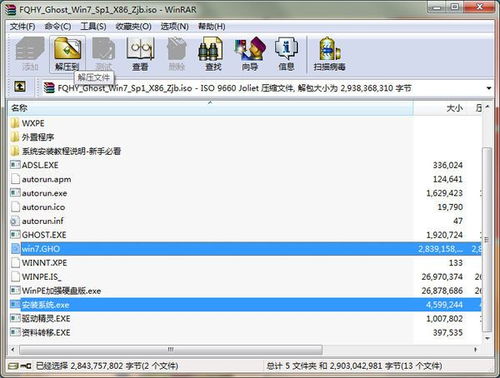
1. 重启电脑,在开机画面出现时按下U盘启动快捷键(通常是F12)进入启动设备选单。
2. 选择U盘,按回车键进入大白菜PE系统。
3. 在大白菜PE系统桌面,找到并运行“大白菜一键装机”工具。
4. 在弹出的窗口中,选择C盘作为系统安装盘,点击“确定”。
5. 等待系统文件释放,大约需要10多分钟。
6. 系统文件释放完成后,电脑会自动重启,进入Win7系统安装界面。
7. 根据提示操作,完成Win7系统的安装。
通过以上步骤,您可以使用大白菜U盘轻松安装Win7系统。在安装过程中,请确保按照步骤操作,耐心等待,避免中断操作。祝您安装顺利,享受全新的Win7系统带来的便捷体验。
相关推荐
教程资讯
教程资讯排行
- 1 能够结交日本人的软件,盘点热门软件助你跨越国界交流
- 2 psp系统升级620,PSP系统升级至6.20官方系统的详细教程
- 3 显卡驱动无法找到兼容的图形硬件,显卡驱动安装时出现“此图形驱动程序无法找到兼容的图形硬件”怎么办?
- 4 能玩gta5的云游戏平台,畅享游戏新体验
- 5 安卓换苹果系统游戏,轻松迁移账号攻略
- 6 oppo刷原生安卓系统,解锁、备份与操作步骤详解
- 7 读书郎平板系统升级,读书郎平板电脑系统升级指南
- 8 海康威视c2c设备不在线,海康威视C2C设备不在线的常见原因及解决方法
- 9 ipad软件老是闪退?,iPad软件老是闪退?原因及解决方法全解析
- 10 国外收音机软件 app,国外收音机软件APP推荐